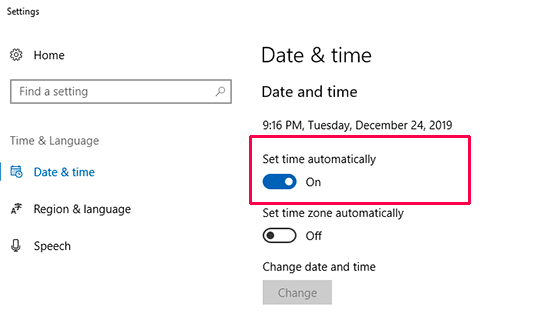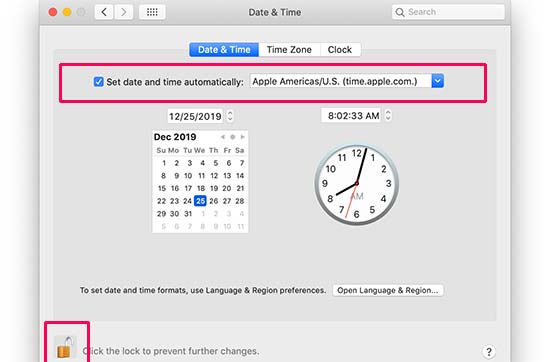So beheben Sie den Fehler "Verbindung ist nicht privat" (Anleitung für Website-Besitzer)
Sehen Sie die Fehlermeldung "Ihre Verbindung ist nicht privat" auf Ihrer WordPress-Website? Dies ist die Fehlermeldung, die Sie in Google Chrome sehen. Der gleiche Fehler wird auf allen modernen Browsern mit leicht unterschiedlichen Meldungen angezeigt und kann für Anfänger bei der Fehlerbehebung etwas verwirrend sein.
In dieser Anleitung für Website-Besitzer zeigen wir Ihnen, wie Sie den Fehler "Ihre Verbindung ist nicht privat" auf Ihrer Website leicht beheben können. Wir werden auch darüber sprechen, warum dieser Fehler erscheint und wie Sie ihn in Zukunft vermeiden können.
Was ist der "Ihre Verbindung ist nicht privat"-Fehler?
Der Fehler "Ihre Verbindung ist nicht privat" erscheint auf Websites, die das SSL-/HTTPs-Protokoll verwenden, wenn Ihr Browser das von der Website ausgestellte SSL-Zertifikat nicht validieren kann.
Grundsätzlich sendet jede Website, die das SSL-/HTTPs-Protokoll verwendet, bei jedem Besuch eine Sicherheitszertifikatsinformation an den Browser des Benutzers. Die Browser versuchen dann, das Zertifikat mithilfe des öffentlichen Schlüssels, der dem Zertifikat beiliegt, zu validieren. Wenn dies der Fall ist, verschlüsselt der Browser des Benutzers die Daten mit dem privaten Schlüssel, der von Ihrer Website gesendet wurde.
Diese Verschlüsselung sichert die Datenübertragung zwischen dem Browser des Benutzers und Ihrer Website.
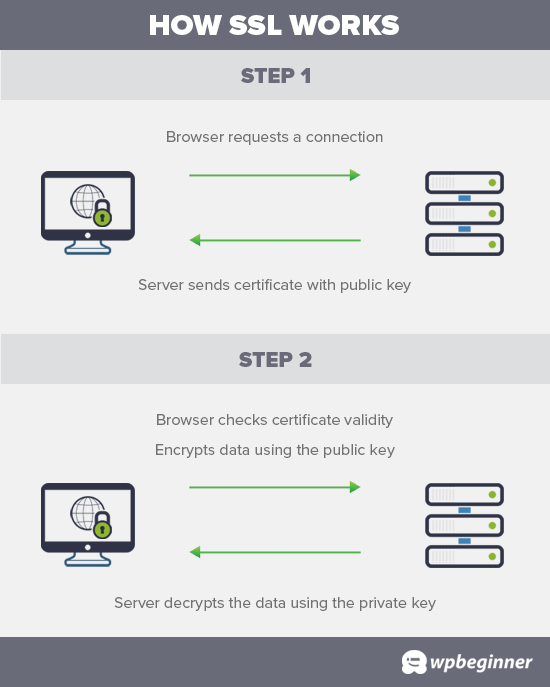 Wenn der Browser jedoch nicht in der Lage ist, das Zertifikat zu überprüfen, kann er die Daten nicht sicher übertragen und zeigt die Fehlermeldung an, dass Ihre Verbindung zur Website nicht privat ist.
Wenn der Browser jedoch nicht in der Lage ist, das Zertifikat zu überprüfen, kann er die Daten nicht sicher übertragen und zeigt die Fehlermeldung an, dass Ihre Verbindung zur Website nicht privat ist.
Dies ist ein häufiger SSL-Fehler und erscheint bei allen modernen Browsern mit leicht unterschiedlichen Fehlermeldungen.
Google Chrome
Google Chrome zeigt diesen Fehler als "Ihre Verbindung ist nicht privat" an. 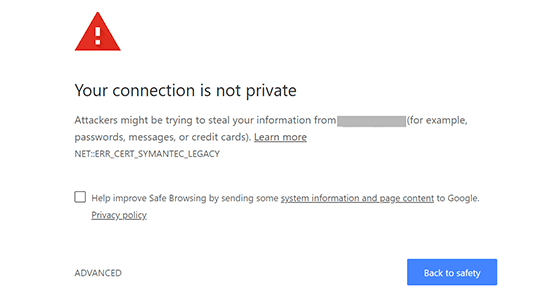
Mozilla Firefox
Firefox würde diesen Fehler als "Ihre Verbindung ist nicht sicher" anzeigen. 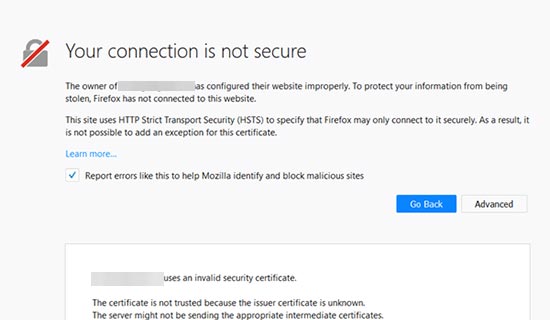
Microsoft Edge
Der Browser Microsoft Edge zeigt sie mit der Fehlermeldung "Ihre Verbindung ist nicht privat" oder "Diese Website ist nicht sicher" an. 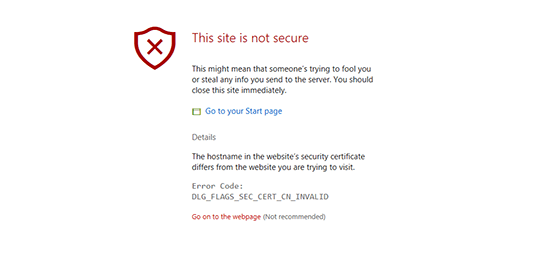
Warum tritt diese Fehlermeldung auf?
Jetzt fragen Sie sich vielleicht, was die Ursache für die Fehlermeldung "Ihre Verbindung ist nicht privat" auf Ihrer Website ist.
Dieser Fehler ist eigenartig, weil er in vielen Fällen auftaucht, ohne dass Sie irgendwelche Änderungen an Ihrer Website vorgenommen haben. Er kann durch mehrere Gründe verursacht werden. Wenn z.B. die Computeruhr eines Benutzers nicht synchronisiert ist, kann das Zertifikat als abgelaufen angezeigt werden. Ein anderes Szenario ist, dass ein zuvor von Ihrer Website ausgestelltes Zertifikat im Browser des Benutzers gespeichert ist.
Der von Ihrer Website gesendete private Schlüssel stimmt nicht mit dem alten Zertifikat überein und der Browser kann die sichere Verbindung nicht validieren. Zu guter Letzt ist der offensichtlichste Grund für die Anzeige dieses Fehlers, dass das SSL-Zertifikat der Website abgelaufen ist. Im Folgenden finden Sie die Schritte, die Sie durchführen können, um den Fehler "Ihre Verbindung ist nicht privat" zu beheben.
Sie können diese Schritte auch ausprobieren, wenn der Fehler auch bei anderen Websites auftritt.
1. Erzwingen Sie das Neuladen einer Seite
 Der erste Schritt besteht darin, die Methode des Ein- und Ausschaltens auszuprobieren.
Der erste Schritt besteht darin, die Methode des Ein- und Ausschaltens auszuprobieren.
Beginnen Sie damit, die Browser-App einfach zu schließen und dann wieder zu öffnen. Versuchen Sie danach, die Website zu besuchen. Wenn Sie den Fehler immer noch sehen, versuchen Sie, die Seite zwangsweise neu zu laden.
Verwenden Sie die Tastenkombination Command + R auf dem Mac oder die Taste CTRL + Reload auf Windows. Dadurch wird der Browser gezwungen, die zwischengespeicherte Version der Seite zu ignorieren und die neueste Version zu laden.
2. Prüfen Sie mit mehreren Browsern
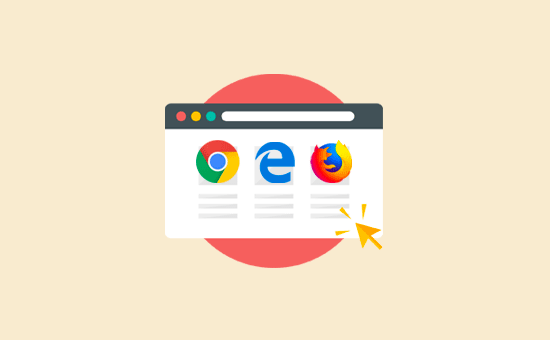 Wenn Sie nur mit einem Browser auf demselben Rechner prüfen, dann versuchen Sie, die Website mit einer anderen Browser-App zu besuchen.
Wenn Sie nur mit einem Browser auf demselben Rechner prüfen, dann versuchen Sie, die Website mit einer anderen Browser-App zu besuchen.
Dieser Schritt schließt die Möglichkeit aus, dass das Problem auf einen bestimmten Browser beschränkt ist. Wenn dies der Fall ist, würde eine Neuinstallation dieses Browsers das Problem beheben. Andernfalls können Sie mit den nächsten Schritten in dieser Anleitung fortfahren.
3. Löschen Sie den Browser-Cache
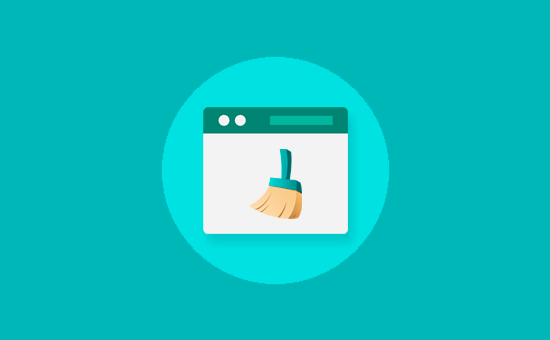 Sie haben dies vielleicht schon als ersten Ratschlag für viele Internet- und Website-Probleme gehört.
Sie haben dies vielleicht schon als ersten Ratschlag für viele Internet- und Website-Probleme gehört.
Das ist auch in diesem Fall richtig. Ihr Browser lädt möglicherweise Dateien von einer älteren Version Ihrer Website, was das Problem auslösen kann. Wir haben eine vollständige Anleitung zum Löschen des Browser-Caches für alle gängigen Browser mit Schritt-für-Schritt-Anweisungen.
Nachdem Sie den Cache geleert haben, versuchen Sie erneut, die Website zu besuchen, um zu sehen, ob das Problem behoben ist. Wenn dies nicht der Fall ist, lesen Sie weiter.
4. Überprüfen Sie die Uhr Ihres Computers
Normalerweise synchronisiert Ihr Computer seine Datums- und Zeiteinstellungen automatisch.
Wenn Ihr Computer jedoch falsche Datums-/Zeiteinstellungen hat, kann dies dazu führen, dass Ihr Browser denkt, dass das SSL-Zertifikat einer Website ungültig ist.
Datum / Uhrzeit auf Windows-Computern synchronisieren
Wenn Sie einen Windows-Computer verwenden, klicken Sie einfach mit der rechten Maustaste auf die Taskleiste und wählen Sie "Einstellungen für Datum und Uhrzeit anpassen". Dadurch wird der Bereich "Datum und Uhrzeit" in der Windows-Einstellungs-App geöffnet.
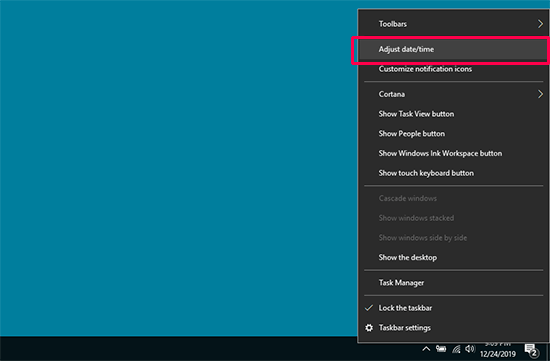 Stellen Sie sicher, dass das Datum und die Uhrzeit Ihres Computers korrekt sind und die Option "Zeit automatisch einstellen" aktiviert ist.
Stellen Sie sicher, dass das Datum und die Uhrzeit Ihres Computers korrekt sind und die Option "Zeit automatisch einstellen" aktiviert ist.
Datum / Uhrzeit auf Mac-Computern synchronisieren
Wenn Sie einen Mac-Computer verwenden, dann öffnen Sie die App "Einstellungen" und klicken Sie auf das Symbol "Datum & Uhrzeit". 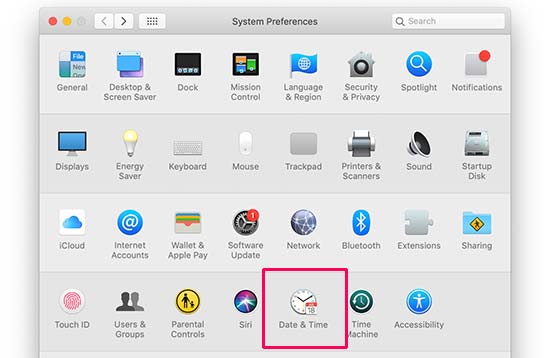 Wechseln Sie dann zur Registerkarte "Datum & Uhrzeit" und stellen Sie sicher, dass die Option neben der Option "Datum und Uhrzeit automatisch einstellen" aktiviert ist.
Wechseln Sie dann zur Registerkarte "Datum & Uhrzeit" und stellen Sie sicher, dass die Option neben der Option "Datum und Uhrzeit automatisch einstellen" aktiviert ist.
Wenn sie nicht aktiviert ist, klicken Sie auf das Vorhängeschloss-Symbol in der unteren linken Ecke des Fensters, um diese Option zu aktivieren.
5. Deaktivieren Sie Antiviren- und VPN-Apps
Wenn Sie Antivirenprogramme auf Ihrem Computer oder einen VPN-Dienst verwenden, sollten Sie diese vorübergehend deaktivieren
So können Sie überprüfen, ob diese Apps das SSL-Zertifikat blockieren und Ihren Browser dazu zwingen, den Fehler "Ihre Verbindung ist nicht privat" anzuzeigen. Wenn Sie feststellen, dass eine dieser Apps das Problem verursacht hat, können Sie sich an deren Support-Team wenden, um Hilfe zu erhalten.
6. Überprüfen Sie den Ablauf Ihres SSL-Zertifikats
Ein weiterer häufiger Grund für diesen Fehler sind abgelaufene SSL-Zertifikate.
Diese Zertifikate werden für einen bestimmten Zeitraum ausgestellt und laufen ab, wenn sie das Ende dieses Zeitraums erreichen. Sie können das Ablaufdatum Ihres Zertifikats überprüfen, indem Sie auf das Vorhängeschloss-Symbol neben Ihrer Website klicken und die Zertifikatsoption auswählen. Dies zeigt die Details Ihres SSL-Zertifikats an.
Sie können das Ablaufdatum des Zertifikats deutlich im Fenster sehen.
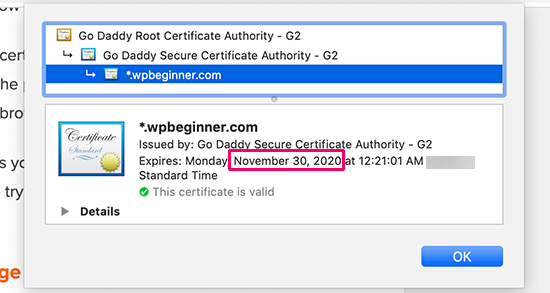 Die meisten Domain-Registrare und SSL-Zertifikatsanbieter benachrichtigen Sie automatisch, wenn Ihr SSL-Zertifikat erneuert werden muss.
Die meisten Domain-Registrare und SSL-Zertifikatsanbieter benachrichtigen Sie automatisch, wenn Ihr SSL-Zertifikat erneuert werden muss.
Wenn Sie ein kostenloses SSL-Zertifikat verwenden, dann haben die meisten WordPress-Hosting-Unternehmen Skripte eingerichtet, die sie nach Ablauf automatisch erneuern. Diese Mechanismen können jedoch versagen und Ihr SSL-Zertifikat kann ablaufen. Keine Sorge, Sie können das leicht beheben, indem Sie Ihr SSL-Zertifikat einfach ersetzen.
Die Anweisungen dazu können je nach Zertifikatsanbieter und Hosting-Unternehmen variieren. In der Tat aktualisieren viele Hosting-Unternehmen es auf Anfrage für Sie.
7. Testen Sie Ihren SSL-Server
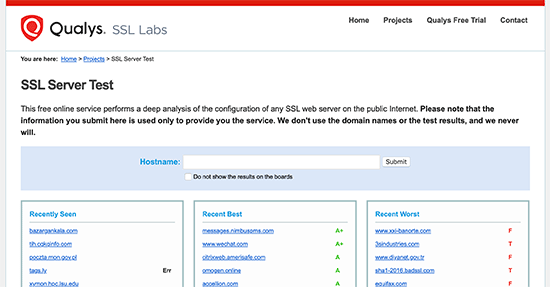 Wenn Sie Ihr SSL-Zertifikat manuell selbst eingerichtet haben, möchten Sie vielleicht sicherstellen, dass alle Konfigurationseinstellungen richtig funktionieren.
Wenn Sie Ihr SSL-Zertifikat manuell selbst eingerichtet haben, möchten Sie vielleicht sicherstellen, dass alle Konfigurationseinstellungen richtig funktionieren.
Zu diesem Zweck können Sie einen SSL-Server-Test durchführen. Mit diesem Test können Sie die komplette SSL-Einrichtung Ihrer Website überprüfen. Dies beinhaltet TLS-Protokoll, Cross-Browser-Tests und SSL/HTTPs-Setup-Checks.
Der Scanner liefert Ihnen auch detaillierte Informationen zu jedem Test.
8.Zertifikat-Domainname prüfen
Sie können Ihr SSL-Zertifikat so einrichten, dass es für verschiedene Varianten eines Domainnamens funktioniert
Zum Beispiel für www- und nicht-www-URLs. Wenn Ihr Zertifikat nur für eine Variante Ihres Domain-Namens eingerichtet ist und Sie auf die Website mit einer anderen Variante zugreifen, würde dies zu dem Fehler "Ihre Verbindung ist nicht privat" führen.
Google Chrome zeigt den Fehlercode als SSL_ERROR_BAD_CERT_DOMAIN an
Dieser Fehler kann auch auftreten, wenn Sie Ihre Website kürzlich auf einen neuen Domainnamen oder Server umgezogen haben. Eine einfache Lösung besteht darin, ein kostenloses SSL-Zertifikat für beide Varianten Ihres Domainnamens auszustellen. Sie können Ihren Hosting-Provider bitten, dies für Sie zu tun.
Eine andere Lösung besteht darin, die Besucher Ihrer Website auf die richtige Variante Ihres Domainnamens umzuleiten. In unserem Artikel, wie Sie Weiterleitungen in WordPress ein richten, finden Sie weitere Details. Wir hoffen, dass dieser Artikel Ihnen geholfen hat zu erfahren, wie Sie den Fehler "Ihre Verbindung ist nicht privat" in WordPress beheben können..